Asus UX301LA User Manual
Browse online or download User Manual for Laptops Asus UX301LA. ASUS UX301LA User's Manual
- Page / 114
- Table of contents
- BOOKMARKS


- Nešiojamojo 1
- Autorių teisių informacija 2
- Atsakomybės apribojimas 2
- Aptarnavimas ir palaikymas 2
- Turinio lentelė 3
- Patarimai ir DUK 5
- Apie šį vadovą 6
- Piktogramos 7
- Saugos priemonės 8
- Tinkamas išmetimas 10
- 1 skyrius: 11
- Aparatinės įrangos sąranka 11
- Vaizdas iš viršaus 12
- Ventiliacijos angos 15
- Dešinioji pusė 16
- Kairioji pusė 17
- 2 skyrius: 19
- Nešiojamojo kompiuterio 19
- Nuo ko pradėti 20
- *tik tam tikruose modeliuose 21
- Naudojimasis jutikliniu pultu 25
- Gestai vienu pirštu 26
- Gestai dviem pirštais 29
- Gestai trimis pirštais 31
- Klaviatūros naudojimas 32
- „Windows® 8“ klavišai 34
- 3 skyrius: 35
- „Windows® 8“ naudojimas 35
- Pirmasis paleidimas 36
- „Windows® 8“ ksavimo ekranas 36
- „Windows®“ naudotojo sąsaja 37
- Aktyviosios sritys 38
- Programų paleidimas 41
- Programų uždarymas 43
- Charms bar 47
- Išraiškos juostos paleidimas 48
- Kas yra išraiškos juostoje 49
- „Wi-Fi“ įgalinimas 54
- „Bluetooth“ 56
- Skrydžio režimas 58
- 4 skyrius: 63
- „ASUS“ taikomosios programos 63
- ASUS ypatingos programos 64
- Sistemos paleidimas 65
- Miego režimas 66
- 5 skyrius: 69
- Prieiga prie BIOS 70
- BIOS nuostatos 71
- LAN Network Interface 75
- Išsaugoti ir uždaryti 78
- BIOS atnaujinimas 79
- Trikčių diagnostika 81
- DUK apie programas 90
- (tam tikruose modeliuose) 94
- Regioniniai apibrėžimai 95
- Regionų apibūdinimas 96
- Apžvalga 97
- Bebalsė įranga 97
- Atitikties deklaracija 101
- Žymėjimas CE ženklu 101
- 2483.5 MHz diapazone 103
- UL saugos pranešimai 105
- (ličio jonų baterijoms) 107
- „Linux“ pagrindu 111
- EC Declaration of Conformity 113
Summary of Contents
Nešiojamojo kompiuterioElektroninis vadovasUX301 SerijaPirmas leidimasLiepa 2013LT8435
10Nešiojamojo kompiuterio elektroninis vadovasTinkamas išmetimasNEMESKITE sugadinto nešiojamo kompiuterio lauk kartu su buitinėmis atliekomis. Šis gam
100Nešiojamojo kompiuterio elektroninis vadovas• Įjunkite įrangą į kitą grandinės lizdą nei imtuvas. • Paprašykite atstovo arba patyrusio radijo / t
Nešiojamojo kompiuterio elektroninis vadovas101Atitikties deklaracija R&TTE Direktyva (1999/5/EC)Toliau nurodyti punktai yra galutinai suformuluo
102Nešiojamojo kompiuterio elektroninis vadovasIC Radiacijos poveikio pareiškimas KanadaiŠi įranga atitinka IC radiacijos poveikio ribas, nustatytas n
Nešiojamojo kompiuterio elektroninis vadovas103Prancūzijos apribotas bevielio dažnio diapazonasKai kuriose Prancūzijos srityse yra ribojamas dažnių di
104Nešiojamojo kompiuterio elektroninis vadovasRegionai, kuriuose 2400–2483.5 MHz diapazono naudojimas yra leistinas su EIRP esant mažesniam nei 100mW
Nešiojamojo kompiuterio elektroninis vadovas105UL saugos pranešimaiReikalaujama į UL 1459 aprėptį patenkantiems telekomunikacijų (telefoniniams) mecha
106Nešiojamojo kompiuterio elektroninis vadovasMaitinimo saugos reikalavimasGaminiai, kurių sunaudojama elektros srovė siekia iki 6A ir kurie sveria d
Nešiojamojo kompiuterio elektroninis vadovas107Įspėjimas dėl ličio naudojimo Šiaurės šalims (ličio jonų baterijoms)CAUTION! Danger of explosion if b
108Nešiojamojo kompiuterio elektroninis vadovasOptinio diskasukio saugos informacijaLazerio saugos informacijaKompaktinių diskų įrenginio saugos įspėj
Nešiojamojo kompiuterio elektroninis vadovas109CTR 21 patvirtinimas (nešiojamajam kompiuteriui su įtaisytu modemu)DanishDutchEnglishFinnishFrench
Nešiojamojo kompiuterio elektroninis vadovas111 skyrius: Aparatinės įrangos sąranka
110Nešiojamojo kompiuterio elektroninis vadovasGermanGreekItalianPortugueseSpanishSwedish
Nešiojamojo kompiuterio elektroninis vadovas111ENERGY STAR programos reikalavimus atitinkantis gaminysENERGY STAR yra bendra JAV Aplinkos apsaugos age
112Nešiojamojo kompiuterio elektroninis vadovasPasaulinių aplinkos apsaugos reglamentų atitiktis ir deklaracija Kurdama ir gamindama mūsų produktus, b
Nešiojamojo kompiuterio elektroninis vadovas113EC Declaration of Conformity We, the undersigned, Manufacturer: ASUSTeK COMPUTER INC. Address, City: 4F
114Nešiojamojo kompiuterio elektroninis vadovas
12Nešiojamojo kompiuterio elektroninis vadovasPažintis su nešiojamuoju kompiuteriuVaizdas iš viršausPASTABA: Klaviatūros išdėstymas gali skirtis prikl
Nešiojamojo kompiuterio elektroninis vadovas13Masyvo mikrofonai Masyvo mikrofonai atlieka aido nutraukimo, triukšmo slopinimo ir spindulio formavimo f
14Nešiojamojo kompiuterio elektroninis vadovasMaitinimo mygtukasPaspauskite šį maitinimo mygtuką, jeigu norite įjungti arba išjungti nešiojamąjį kompi
Nešiojamojo kompiuterio elektroninis vadovas15ApačiaPASTABA: Apatinės pusės vaizdas gali keistis priklausimai nuo modelio.ĮSPĖJIMAS! Naudojant nešioja
16Nešiojamojo kompiuterio elektroninis vadovasDešinioji pusėAtminties kortelių skaitytuvas Šiame nešiojamajame kompiuteryje integruotas vienas korteli
Nešiojamojo kompiuterio elektroninis vadovas17Kairioji pusėMaitinimo (DC) įvestisĮkiškite pateiktą maitinimo adapterį į šį prievadą, kad būtų kraunama
18Nešiojamojo kompiuterio elektroninis vadovas
Nešiojamojo kompiuterio elektroninis vadovas192 skyrius: Nešiojamojo kompiuterio naudojimas
2Nešiojamojo kompiuterio elektroninis vadovasAutorių teisių informacijaJokia šio vadovo dalis, įskaitant joje aprašomus gaminius ir programas, negali
20Nešiojamojo kompiuterio elektroninis vadovasNuo ko pradėtiĮkraukite nešiojamąjį kompiuterį.A. Prijunkite kintamosios srovės adapterį prie 100 V–240
Nešiojamojo kompiuterio elektroninis vadovas21PASTABA:Informacija apie maitinimo adapterį:• Įvesties įtampa: 100-240 V AC• Įvesties dažnis: 50-60 Hz
22Nešiojamojo kompiuterio elektroninis vadovasPakelkite ir atidarykite vaizdo plokštę.Paspauskite maitinimo mygtuką.
Nešiojamojo kompiuterio elektroninis vadovas23Ant jutiklinio ekrano plokštės (tam tikruose modeliuose) ir jutiklinio pulto naudojami gestaiGestais ga
24Nešiojamojo kompiuterio elektroninis vadovasTolinimas ArtinimasSuglauskite savo du pirštus ant jutiklinio laukelio.Išskėskite savo du pirštus ant ju
Nešiojamojo kompiuterio elektroninis vadovas25Naudojimasis jutikliniu pultuŽymeklio judinimasGalite paliesti arba spustelėti bet kurią jutiklinio lauk
26Nešiojamojo kompiuterio elektroninis vadovasGestai vienu pirštuSpustelėjimas/ spustelėjimas du kartus• Paleiskite taikomąją programą, spustelėdami
Nešiojamojo kompiuterio elektroninis vadovas27Kairysis spustelėjimas Dešiniojo klavišo spustelėjimas• Paleiskite taikomąją programą, spustelėdami ją
28Nešiojamojo kompiuterio elektroninis vadovasBraukimas pirštu nuo viršutinio pakraščio• Pradžios ekrane braukite pirštu nuo viršutinio krašto, kad į
Nešiojamojo kompiuterio elektroninis vadovas29Gestai dviem pirštaisPalieskite PasuktiSpustelėkite dviem pirštais jutiklinį laukelį, kad imituotumėt
Nešiojamojo kompiuterio elektroninis vadovas3Turinio lentelėApie šį vadovą ...
30Nešiojamojo kompiuterio elektroninis vadovasTolinimas ArtinimasSuglauskite savo du pirštus ant jutiklinio laukelio.Išskėskite savo du pirštus ant ju
Nešiojamojo kompiuterio elektroninis vadovas31Gestai trimis pirštaisBraukti aukštyn Braukti žemynBraukite trimis pirštais aukštyn, kad būtų parodytos
32Nešiojamojo kompiuterio elektroninis vadovasKlaviatūros naudojimasFunkciniai klavišaiNešiojamojo kompiuterio klaviatūros funkciniais klavišais galim
Nešiojamojo kompiuterio elektroninis vadovas33„ASUS“ taikomųjų programų funkciniai mygtukaiŠiame nešiojamajame kompiuteryje įrengtas specialus funkcin
34Nešiojamojo kompiuterio elektroninis vadovas„Windows® 8“ klavišaiNešiojamojo kompiuterio klaviatūroje esantys du specialūs „Windows®“ klavišai naudo
Nešiojamojo kompiuterio elektroninis vadovas353 skyrius: „Windows® 8“ naudojimas
36Nešiojamojo kompiuterio elektroninis vadovasPirmasis paleidimasPirmą kartą paleidus kompiuterį, rodoma visa eilė langų, nurodančių, kaip sukongūruo
Nešiojamojo kompiuterio elektroninis vadovas37„Windows®“ naudotojo sąsaja„Windows® 8“ turi piktogramomis pagrįstą vartotojo sąsają (VI), kuri suteikia
38Nešiojamojo kompiuterio elektroninis vadovasAktyviosios sritysNaudojantis ekrane esančiomis aktyviosiomis sritimis, galima paleisti programas ir pas
Nešiojamojo kompiuterio elektroninis vadovas39Aktyvioji sritis VeiksmasViršutinis kairysis kampasPajudinkite pelės žymeklį viršutiniame kairiajame ka
4Nešiojamojo kompiuterio elektroninis vadovas„Windows®“ naudotojo sąsaja ...
40Nešiojamojo kompiuterio elektroninis vadovasAktyvioji sritis VeiksmasViršutinė dalis Judinkite pelės žymeklį viršutinėje dalyje, kol ji virs rankos
Nešiojamojo kompiuterio elektroninis vadovas41Taikomųjų programų perkėlimasTaikomųjų programų suasmeninimasTaikomųjų programų langelius galite perkelt
42Nešiojamojo kompiuterio elektroninis vadovasTaikomųjų programų langelių dydžio keitimasTaikomųjų programų langelių šalinimas iš pradžios ekrano1. P
Nešiojamojo kompiuterio elektroninis vadovas43Programų uždarymasNorėdami uždaryti programą, bakstelėkite viršutinę veikiančios programos lango dalį ir
44Nešiojamojo kompiuterio elektroninis vadovasTaikomųjų programų ekrano atidarymasBe taikomųjų programų, kurios yra įkeltos į pradžios ekraną, taip pa
Nešiojamojo kompiuterio elektroninis vadovas45Taikomųjų programų ekrano atidarymasAtidarykite taikomųjų programą ekraną, naudodami nešiojamojo kompiut
46Nešiojamojo kompiuterio elektroninis vadovasTaikomųjų programų langelių įkėlimas į pradžios ekranąNaudodami jutiklinio ekrano plokštę arba jutiklinį
Nešiojamojo kompiuterio elektroninis vadovas47Charms barIšraiškos juosta – tai įrankių juosta, kuri gali atsirasti ekrano dešiniojoje pusėje. Joje yra
48Nešiojamojo kompiuterio elektroninis vadovasIšraiškos juostos paleidimasPASTABA: Suaktyvinta išraiškos juosta iš pradžių atrodo kaip baltų piktogram
Nešiojamojo kompiuterio elektroninis vadovas49Search (Paieška) Naudojantis šiuo įrankiu, nešiojamajame kompiuteryje galima ieškoti failų ir programų.S
Nešiojamojo kompiuterio elektroninis vadovas5Patarimai ir DUKNaudingi patarimai kaip naudoti nešiojamąjį kompiuterį...86DUK api
50Nešiojamojo kompiuterio elektroninis vadovasMomentinių fotonuotraukų funkcijaMomentinių nuotraukų funkcija rodo dvi vienas šalia kitos atidarytas ta
Nešiojamojo kompiuterio elektroninis vadovas51Momentinių nuotraukų funkcijos naudojimasNaudodami nešiojamojo kompiuterio jutiklinio ekrano plokštę, ju
52Nešiojamojo kompiuterio elektroninis vadovasKiti klaviatūros spartieji klavišaiNaudodami klaviatūrą, taip pat galite naudoti toliau nurodytus sparči
Nešiojamojo kompiuterio elektroninis vadovas53Atidaro langelį antras ekranasAtidaro paieškos langelį taikomosios programosAtidaro langelį paleistiAtid
54Nešiojamojo kompiuterio elektroninis vadovasPrisijungimas prie belaidžių tinklų Wi-FiNešiojamajam kompiuteriui užmezgus „Wi-Fi“ ryšį, galite naudoti
Nešiojamojo kompiuterio elektroninis vadovas55arba4. Norėdami įjungti tinklo ryšį, spustelėkite Connect (prisijungti).PASTABA: Prieš suaktyvinant „Wi
56Nešiojamojo kompiuterio elektroninis vadovas„Bluetooth“ Naudokite „Bluetooth“, jeigu norite lengviau dalytis duomenimis belaidžiu ryšiu su kitais pr
Nešiojamojo kompiuterio elektroninis vadovas57arba4. Pasirinkite prietaisą iš rodomo sąrašo. Palyginkite nešiojamojo kompiuterio slaptąjį kodą su sla
58Nešiojamojo kompiuterio elektroninis vadovasSkrydžio režimasAirplane mode (Skrydžio režimas) atjungia belaidžius ryšius, kad skrydžio metu galėtumėt
Nešiojamojo kompiuterio elektroninis vadovas59Prijungimas prie laidinių tinklųNaudodami nešiojamojo kompiuterio LAN prievadą, taip pat galite prisijun
6Nešiojamojo kompiuterio elektroninis vadovasApie šį vadovąŠiame vadove pateikta informacija apie šio nešiojamojo kompiuterio aparatinę įrangą ir prog
60Nešiojamojo kompiuterio elektroninis vadovas5. Spustelėkite Internet Protocol Version 4(TCP/IPv4) (4 interneto protokolo versija (TCP/IPv4)), o tad
Nešiojamojo kompiuterio elektroninis vadovas61Nuolatinio IP/PPPoE tinklo ryšio kongūravimas1. Atlikite 1–5 veiksmus, aprašytus skyriuje Dinaminio IP
62Nešiojamojo kompiuterio elektroninis vadovasNešiojamojo kompiuterio išjungimasNešiojamąjį kompiuterį išjungsite atlikę vieną iš nurodytų veiksmų:Neš
Nešiojamojo kompiuterio elektroninis vadovas634 skyrius: „ASUS“ taikomosios programos
64Nešiojamojo kompiuterio elektroninis vadovasASUS ypatingos programos„Power4Gear Hybrid“Optimizuokite nešiojamojo kompiuterio veikseną – pasinaudokit
Nešiojamojo kompiuterio elektroninis vadovas65Sistemos paleidimasŠi parinktis leidžia aktyvinti bet kurį nešiojamojo kompiuterio energijos taupymo rež
66Nešiojamojo kompiuterio elektroninis vadovasMiego režimasŠi parinktis leidžia aktyvinti arba pasyvinti vieną iš šių miego režimų: Instant On (Moment
Nešiojamojo kompiuterio elektroninis vadovas67Long Standby Time (Ilgą budėjimo būsenos laiką)Šio modelio nešiojamojo kompiuterio akumuliatoriaus tarna
68Nešiojamojo kompiuterio elektroninis vadovas
Nešiojamojo kompiuterio elektroninis vadovas695 skyrius: Automatinis tikrinimas įjungus kompiuterį (POST)
Nešiojamojo kompiuterio elektroninis vadovas7Šiame vadove naudotos konvencijosSiekiant pabrėžti pagrindinę šiame vadove išdėstytą informaciją, tam tik
70Nešiojamojo kompiuterio elektroninis vadovasAutomatinis tikrinimas įjungus kompiuterį (POST)Automatinis tikrinimas įjungus kompiuterį (angl. Power-o
Nešiojamojo kompiuterio elektroninis vadovas71BIOS nuostatosPASTABA: Šiame skirsnyje pateikti BIOS ekranai skirti tik susipažinti. Tikrieji ekranai ga
72Nešiojamojo kompiuterio elektroninis vadovas2. Paspauskite klavišą ir įrenginį pasirinkite kaip Boot Option #1 (1 paleidimo parinktis). →← : S
Nešiojamojo kompiuterio elektroninis vadovas73ApsaugaŠis meniu leidžia jums nustatyti nešiojamojo kompiuterio administratoriaus ir vartotojo slaptažod
74Nešiojamojo kompiuterio elektroninis vadovasSlaptažodžio nustatymas:1. Security (Saugumas) ekrane pasirinkite Setup Administrator Password (Adminis
Nešiojamojo kompiuterio elektroninis vadovas75I/O sąsajos apsaugaApsaugos meniu galite gauti prieigą prie I/O sąsajos apsaugos, kad užblokuotumėte arb
76Nešiojamojo kompiuterio elektroninis vadovasUSB sąsajos apsaugaAtidarę meniu I/O Interface Security (įjungimo/išjungimo sąsajos apsauga), taip pat g
Nešiojamojo kompiuterio elektroninis vadovas77Set Master Password (nustatyti pagrindinį slaptažodį)Apsaugos meniu galite naudoti parinktį Set Master P
78Nešiojamojo kompiuterio elektroninis vadovasIšsaugoti ir uždarytiNorėdami išsaugoti kongūracijos nuostatas, prieš uždarydami BIOS, pasirinkite Save
Nešiojamojo kompiuterio elektroninis vadovas79BIOS atnaujinimas1. Sužinokite tikslų nešiojamojo kompiuterio modelį, paskui atsisiųskite iš „ASUS“ tin
8Nešiojamojo kompiuterio elektroninis vadovasSaugos priemonėsNešiojamojo kompiuterio naudojimasŠis nešiojamasis kompiuteris gali būti naudojamas tik t
80Nešiojamojo kompiuterio elektroninis vadovas6. Suraskite atsisiųstą ir išoriniame atminties įrenginyje išsaugotą BIOS failą, po to paspauskite . 7
Nešiojamojo kompiuterio elektroninis vadovas81Trikčių diagnostikaPOST procedūros metu paspaudę galite gauti prieigą prie „Windows® 8“ trikčių diagno
82Nešiojamojo kompiuterio elektroninis vadovasAtkurti kompiuterio parametrusSVARBU! Prieš atlikdami šį veiksmą, padarykite visų savo duomenų atdarginę
Nešiojamojo kompiuterio elektroninis vadovas83Advanced options (išplėstinės parinktys)Norėdami pasirinkti papildomas nešiojamojo kompiuterio trikčių d
84Nešiojamojo kompiuterio elektroninis vadovas4. Išplėstinių parinkčių lange pasirinkite System Image Recovery (sistemos vaizdo atkūrimas).5. Pasiri
Nešiojamojo kompiuterio elektroninis vadovas85Patarimai ir DUK
86Nešiojamojo kompiuterio elektroninis vadovasNaudingi patarimai kaip naudoti nešiojamąjį kompiuterįKad galėtumėte geriau išnaudoti kompiuterį, prižiū
Nešiojamojo kompiuterio elektroninis vadovas87DUK apie programinę-aparatinę įrangą1. Kai įjungiu nešiojamąjį kompiuterį, ekrane pasirodo juodas arba
88Nešiojamojo kompiuterio elektroninis vadovas4. Nedega akumuliatoriaus kontrolinė lemputė. Kas negerai?• Patikrinkite, ar gerai prijungti maitinimo
Nešiojamojo kompiuterio elektroninis vadovas898. Kodėl iš kompiuterio vis dar sklinda garsas, jei jau įjungiau ausinių kištuką į tinkamą lizdą? Eik
Nešiojamojo kompiuterio elektroninis vadovas9Nešiojamojo kompiuterio priežiūraPrieš pradėdami valyti, atjunkite nešiojamąjį kompiuterį nuo elektros ti
90Nešiojamojo kompiuterio elektroninis vadovasDUK apie programas1. Kai įjungiu kompiuterį, maitinimo indikatorius užsidega, o disko aktyvumo indikato
Nešiojamojo kompiuterio elektroninis vadovas914. Nevyksta kompiuterio įkrova. Kaip tai pataisyti?Galite naudoti bet kurį iš šių patarimų:• Pašalinki
92Nešiojamojo kompiuterio elektroninis vadovas6. Kaip įkrauti DOS sistemą naudojantis USB disku arba ODD?Atlikite šiuos veiksmus:a. Kompiuterį palei
Nešiojamojo kompiuterio elektroninis vadovas93Priedai
94Nešiojamojo kompiuterio elektroninis vadovasDVD-ROM diskasukio informacija (tam tikruose modeliuose)Naudojantis DVD diskų įrenginiu, galima peržiūr
Nešiojamojo kompiuterio elektroninis vadovas95Regioniniai apibrėžimai1 RegionasKanada, JAV, JAV teritorijos2 RegionasČekija, Egiptas, Suomija, Prancūz
96Nešiojamojo kompiuterio elektroninis vadovas„Blue-ray“ pastoviosios atminties disko informacija (tam tikruose modeliuose)Naudojantis „Blu-ray“ diskų
Nešiojamojo kompiuterio elektroninis vadovas97Apžvalga1998 m. rugpjūčio 4 d. EB ocialiajame leidinyje buvo paskelbtas Europos Tarybos sprendimas dėl
98Nešiojamojo kompiuterio elektroninis vadovasŠioje lentelėje pateiktos šalys, kuriose šiuo metu galioja CTR21 standartas.Šalis Taikoma Papildomi band
Nešiojamojo kompiuterio elektroninis vadovas99Šie duomenys nukopijuoti iš CETECOM ir pateikti be jokių įsipareigojimų. Šios lentelės naujinimus rasite
More documents for Laptops Asus UX301LA









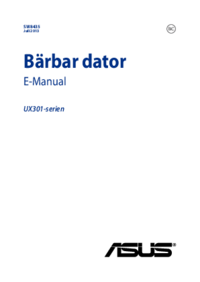










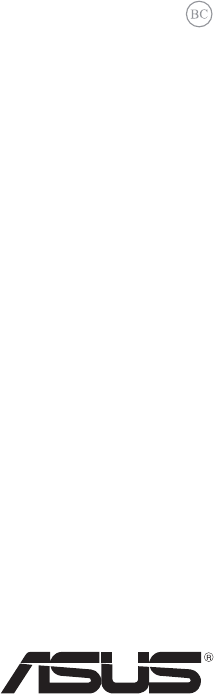
 (118 pages)
(118 pages) (134 pages)
(134 pages) (114 pages)
(114 pages) (108 pages)
(108 pages) (116 pages)
(116 pages) (90 pages)
(90 pages) (114 pages)
(114 pages)







Comments to this Manuals